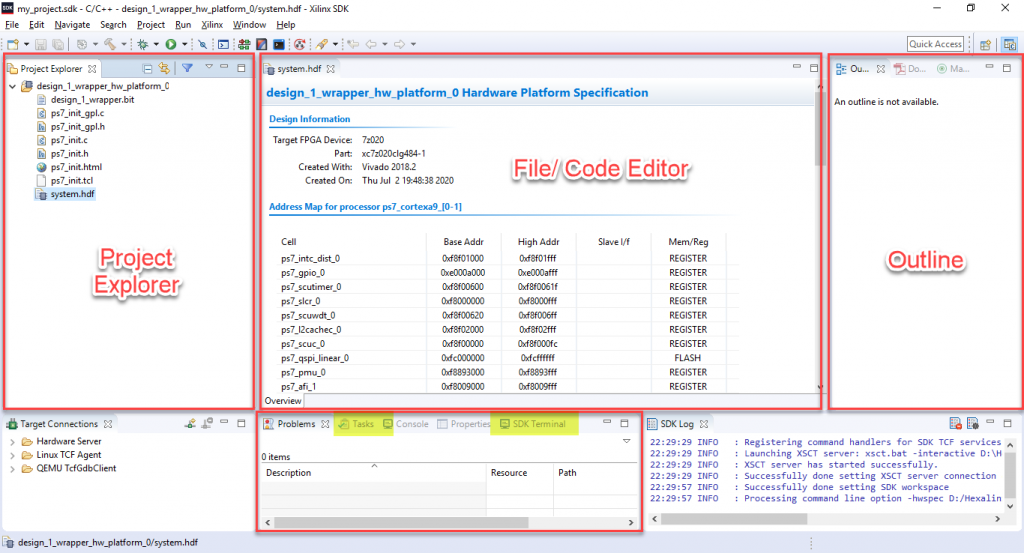فراخوانی SDK
حالا باید کمی نرم افزار برای اجرا بر روی یکی از پردازندههای ARM Cortex A9 بنویسیم، و بدین منظور میبایست از کیت توسعه نرم افزار (SDK) استفاده کنیم. پس ابزار SDK را اجرا کنید.
۱- از منوها گزینه File > Export > Export Hardware را انتخاب کنید. پنجره Export Hardware روی صفحه ظاهر میشود. تیک گزینه Include bitstream را فعال کنید و سایر گزینهها را به صورت پیشفرض رها کنید و در نهایت روی OK کلیک کنید.
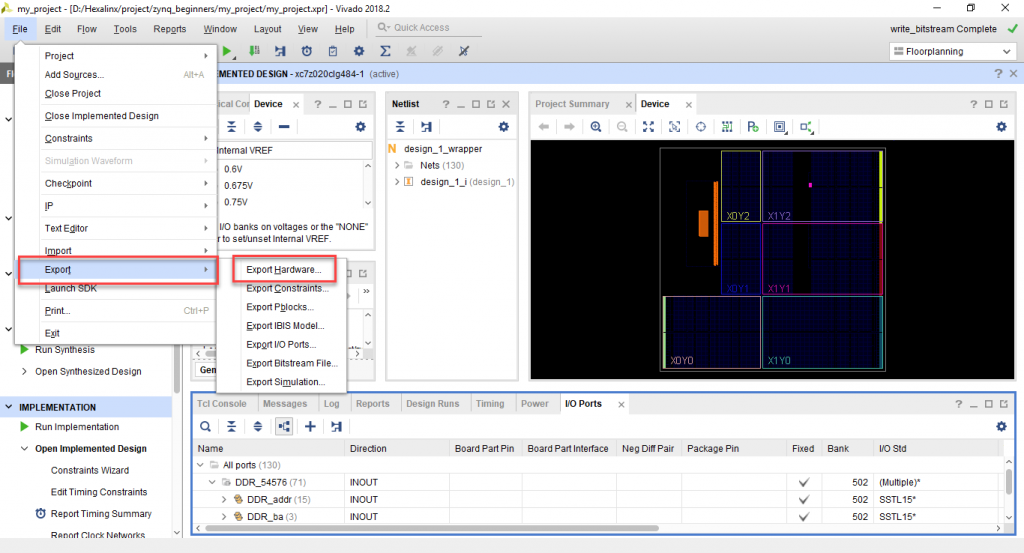
۲- مجدداً به منوی File برگردید و روی گزینه Launch SDK کلیک کنید و سپس روی OK کلیک کنید. بعد از چند ثانیه یک ابزار طراحی جدید را مشاهده خواهید کرد. کیت توسعه نرم افزار یا همان SDK که بر پایه ابزارهای “Eclipse” ساخته شده است و به سرعت در حال تبدیل شدن به استاندارد صنعتی برای محیطهای توسعه نرم افزاری در سرتاسر جهان میباشد، لطفاً چند لحظه را صرف آشنا شدن با ظاهر SDK کنید.
اگر SDK را مشاهده نکردید ممکن است به خاطر این باشد که فراموش کردهاید طراحی پیاده سازی شده را باز کنید، یا اینکه طراحی بلوک دیاگرام خود را پیش از اجرای دستور ارسال (export) بسته باشید. برای اینکه عملیات خروجی گرفتن به درستی انجام شوند بهتر است طراحی بلوک و طرح پیاده سازی شده باز باشند، البته الزامی نیست.
۳- در سمت چپ SDK صفحه Project Explorer را مشاهده میکنید. این جا محلی است که در آن تمام پروژههای نرم افزاری، بستههای پشتیبانی بورد (Board Support Packages)، و پلتفرمهای سخت افزاری خود را خواهید دید. در این مرحله شما فقط یک پلتفرم سخت افزاری دارید که با یک پوشه زرد رنگ حاوی آیکون میکروچیپ نشان داده میشود. این پلتفرم سخت افزاری به صورت خودکار از Vivado به اینجا منتقل (import) شده است و آن دسته از تنظیمات سخت افزاری را که به ZedBoard مورد استفاده ما مربوط میشوند، نمایش میدهد.
۴- در میانه صفحه نمایش، صفحه کد و ویرایشگر فایل را میبینید. اینجا محلی است که شما سورس فایلها را ویرایش کرده و کد C خود را اصلاح میکنید. در این مرحله باید یک فایل .hdf باز شده را مشاهده کنید که در واقع نشان دهنده سخت افزار ZedBoard است، که به اینجا ارسال شده است. کمی در این فایل بگردید، مشاهده خواهید نمود که این فایل تمامی تنظیمات سخت افزاری مربوط به آدرسهای شروع و پایان (base address and high address) را برای پریفرالهای مختلف تراشه Zynq در بر میگیرد.
۵- در سمت راست صفحه نمایش، صفحه Outline را مشاهده خواهید کرد. بعداً در اینجا نمای اجمالی از کد نرم افزاری خود را خواهید دید که البته در حال حاضر خالی است.
۶- در پایین صفحه نمایش، مجموعهای از زبانهها را خواهید دید که تقریباً مشابه با آنچه که در ابزار Vivado گفته شد عمل میکنند. این زبانهها یک کنسول کامل را تشکیل میدهند که پیغامها، اخطارها و اعلان وضعیتها را به شما منتقل میکند. زبانه Tasks به شما نشان میدهد SDK در حال حاضر مشغول به چه کاری است (به طور مثال در پشت صحنه)، و زبانه SDK Terminal امکان تعامل با پورتهای سریال روی بورد را فراهم میکند.